- 绿色版查看
- 绿色版查看
- 绿色版查看
- 绿色版查看
- 绿色版查看
注意事项:
在mac软件的下载安装中一般会遇到如下三种报错情况,现在华军小编来给大家做出解答,还请遇到报错的仔细观看:
1、“...软件已损坏,无法打开,你应该将它移到废纸篓”
2、“打不开...软件,因为它来自身份不明的开发者”
3、“打不开...软件,因为Apple无法检查其是否包含恶意软件”
当遇到上述三种情况时,我们应该:
1、首先设置:开启任何来源
2、大部分软件设置开启任何来源后,即可正常下载安装;小部分软件由于ios对未签名应用权限的限制,需要通过执行命令行代码来绕过应用签名认证。 因此需要:执行命令绕过ios的公证Gatekeeper。
3、上述操作如果均无法解决,那就需要:关闭SIP系统完整性保护。
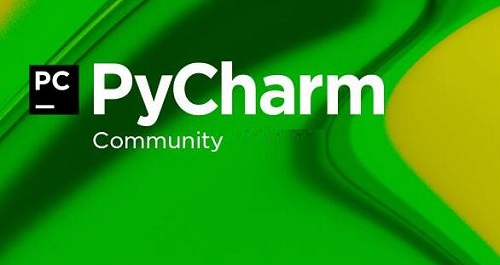
Pycharm Community Mac主要功能
编码协助
其提供了一个带编码补全,代码片段,支持代码折叠和分割窗口的智能、可配置的编辑器,可帮助用户更快更轻松的完成编码工作。
项目代码导航
该IDE可帮助用户即时从一个文件导航至另一个,从一个方法至其申明或者用法甚至可以穿过类的层次。若用户学会使用其提供的快捷键的话甚至能更快。
代码分析
用户可使用其编码语法,错误高亮,智能检测以及一键式代码快速补全建议,使得编码更优化。
Python重构
有了该功能,用户便能在项目范围内轻松进行重命名,提取方法/超类,导入域/变量/常量,移动和前推/后退重构。
支持Django
有了它自带的HTML,CSS和 JavaScript编辑器 ,用户可以更快速的通过Djang框架进行Web开发。此外,其还能支持CoffeeScript, Mako 和 Jinja2。
支持Google App引擎
用户可选择使用Python 2.5或者2.7运行环境,为Google APp引擎进行应用程序的开发,并执行例行程序部署工作。
集成版本控制
登入,录出,视图拆分与合并--所有这些功能都能在其统一的VCS用户界面(可用于Mercurial, Subversion, Git, Perforce 和其他的 SCM)中得到。
图形页面调试器
用户可以用其自带的功能全面的调试器对Python或者Django应用程序以及测试单元进行调整,该调试器带断点,步进,多画面视图,窗口以及评估表达式。
集成的单元测试
用户可以在一个文件夹运行一个测试文件,单个测试类,一个方法或者所有测试项目。
可自定义&可扩展
可绑定了 Textmate, NetBeans, Eclipse & Emacs 键盘主盘,以及 Vi/Vim仿真插件。
Pycharm Community Mac使用方法
新建项目
1,安装好软件之后,我们开始创建第一个项目
2,创建项目,选择文件夹,最好选一个空文件夹;
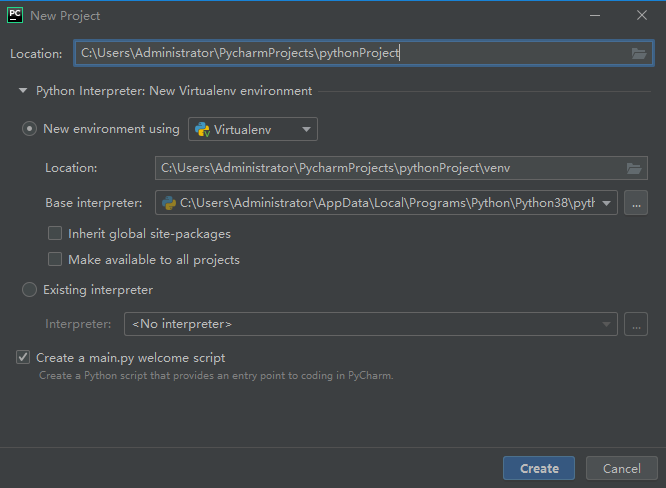
3.文件夹创建成功,程序已经启动;
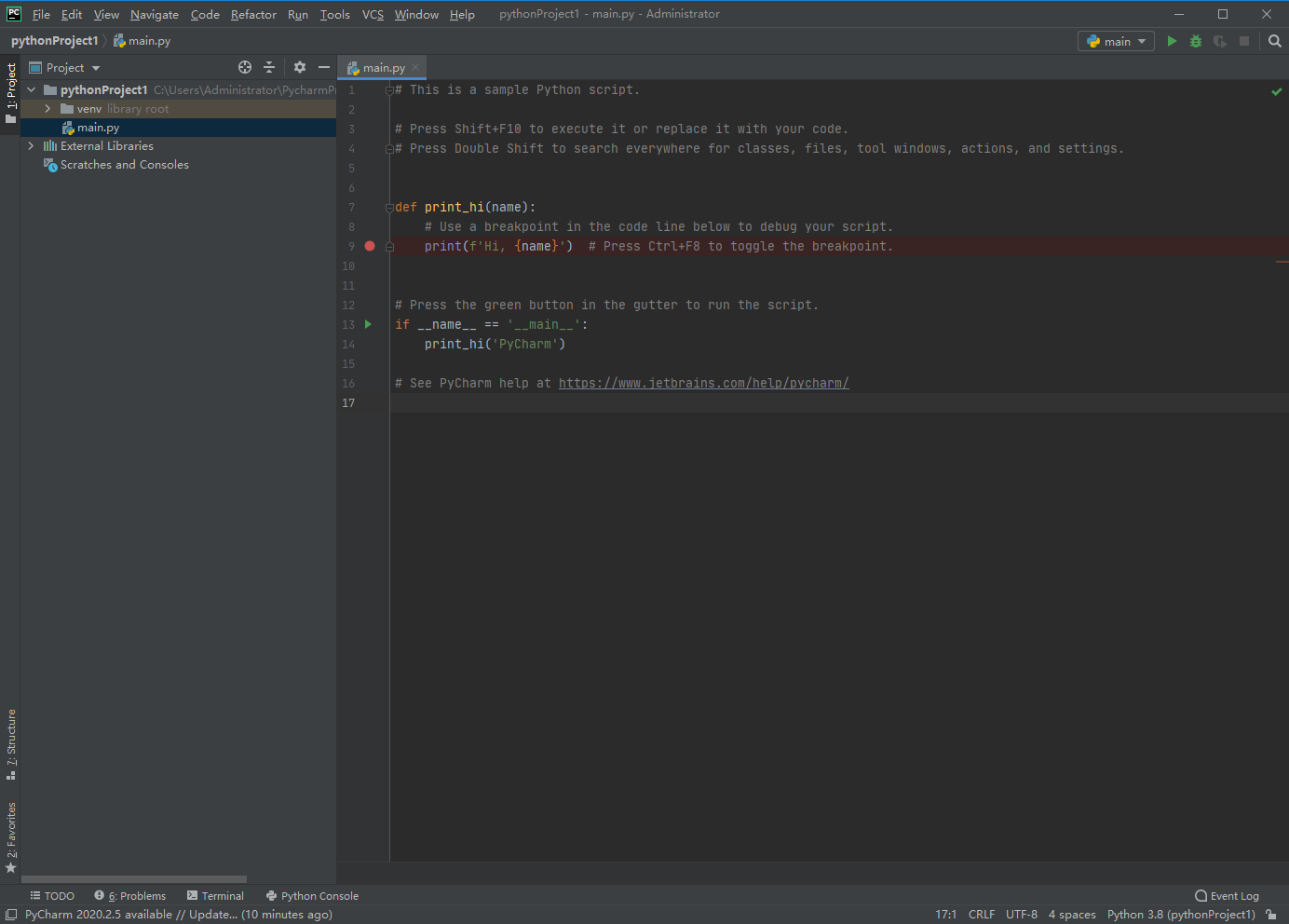
4.打开设置,找到编译器位置;如果没有Python Interperter选项,则需要区安装python3.8,小编在本管网站上发布的有python3.8,需要的朋友可以去下载;
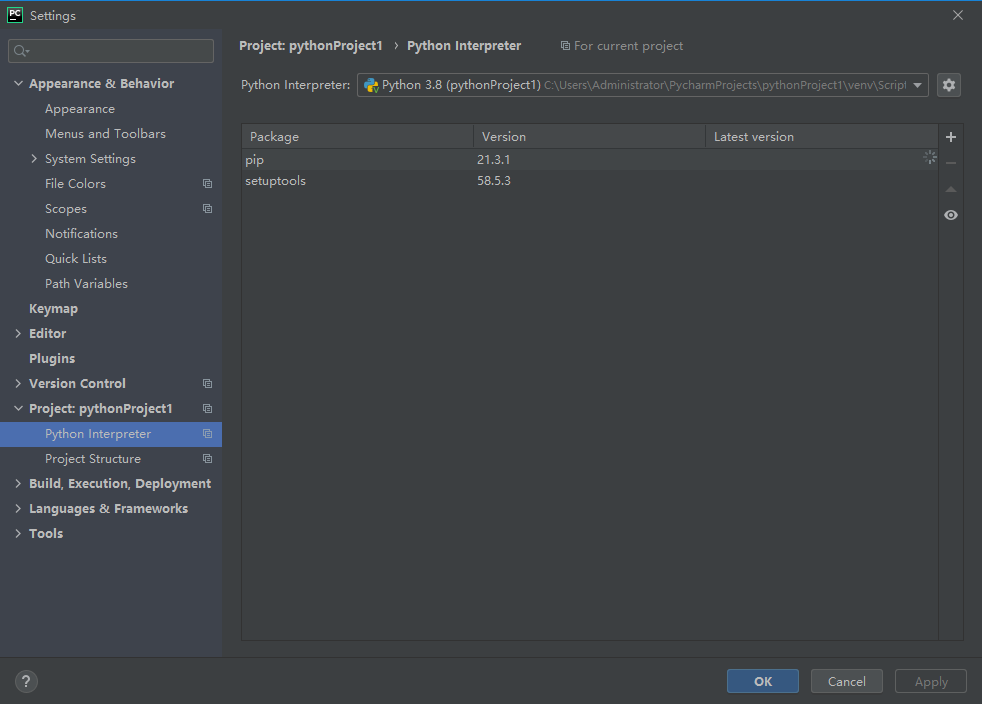
5.编译器设置好,新建python file文件;
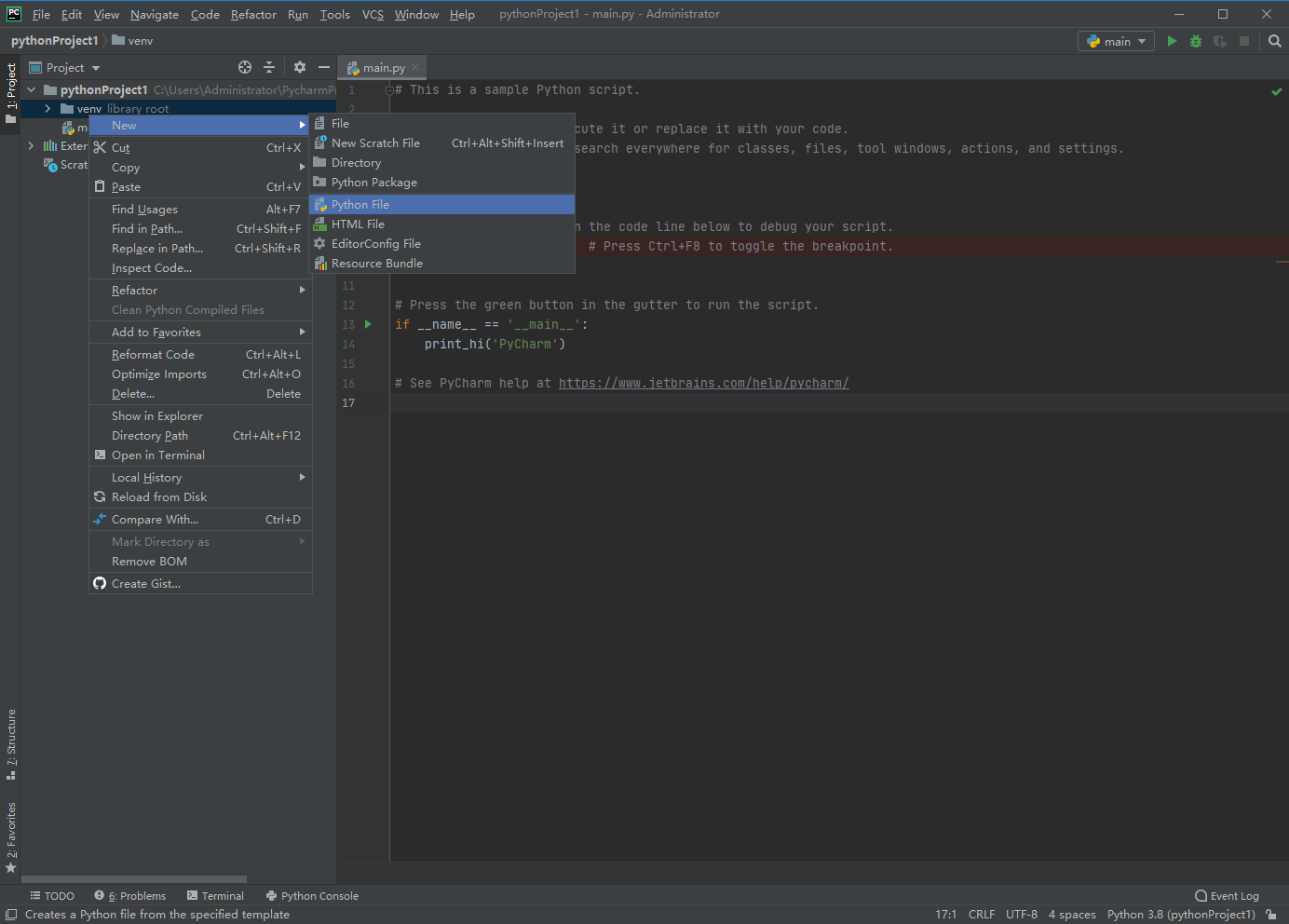
6.文件创建好,即可开始写程序;
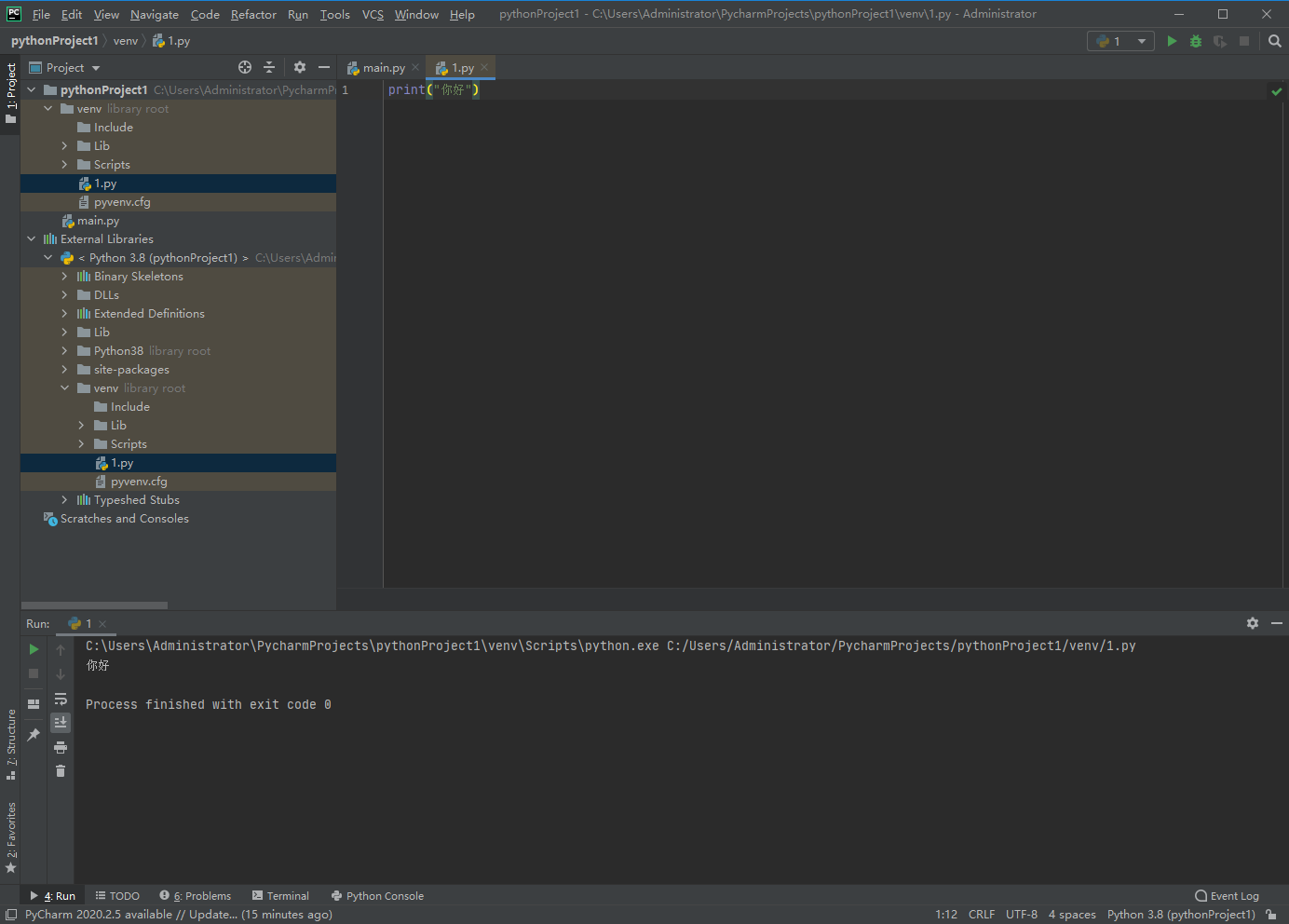
Pycharm Community Mac更新日志
Docker:Python 控制台 volume 的问题修复和其他各种问题修复
Debugging:Python 3.6 的并发可视化和控制台修复
Inspections:变量类型比较错误
远程解释器上的命名空间包解析错误
JavaScript:转到声明(Go to Declaration)的错误修复,等等
特别说明:
百度网盘提取码:srdp
华军小编推荐:
看到上面这么多功能介绍是不是已经眼花缭乱,那就赶快下载Pycharm Community Mac吧。本站还提供Mac OS X、CrossOver Pro For Mac、CleanMyMac、Boot Camp、易我数据恢复软件等供您下载。






































您的评论需要经过审核才能显示